วิธีการแก้ไขข้อผิดพลาดในการดาวน์โหลด Apple TV 9813/3150/8012
"ทุกคนแก้ไขข้อผิดพลาดในการดาวน์โหลด 3150?
ภาพยนตร์หยุดกลางคันด้วย ข้อผิดพลาดการดาวน์โหลด 3150 ด้วยเหตุผลที่ฉันมีการตั้งค่าใหม่และเปิดและปิด Apple TV และตรวจสอบซอฟต์แวร์ใหม่ แต่ไม่มีความสุขมีใครช่วยได้บ้าง "
ตอนนี้ Apple TV กำลังเป็นที่นิยมในหมู่ iOSผู้ใช้มันนำความสะดวกสบายให้กับผู้ใช้ที่มีความต้องการที่จะดูโปรแกรมในทีวีหรืออุปกรณ์ iOS ของพวกเขา อย่างไรก็ตามยังมีปัญหาอีกมากมายที่อาจเกิดขึ้นได้ หากคุณกำลังมีปัญหาเช่นเดียวกับผู้ใช้ข้างต้นที่ตรงตาม ข้อผิดพลาดในการดาวน์โหลด Apple TVและไม่รู้จะแก้ไขข้อผิดพลาดในการดาวน์โหลด Apple TV ของคุณได้อย่างไรบทความนี้อาจมอบให้คุณ
- โซลูชันที่ 1: ตรวจสอบสภาพแวดล้อมอินเทอร์เน็ตสำหรับ Apple TV
- โซลูชันที่ 2: รีเซ็ตโรงงาน Apple TV เพื่อแก้ไขข้อผิดพลาดการดาวน์โหลด
- โซลูชันที่ 3: ใช้ ReiBoot เพื่อแก้ไขข้อผิดพลาดการดาวน์โหลด Apple TV 9813/3150/8012
โซลูชันที่ 1: ตรวจสอบสภาพแวดล้อมอินเทอร์เน็ตสำหรับ Apple TV
ในความเป็นจริงเมื่อ Apple TV มีปัญหาการดาวน์โหลดบางครั้งปัญหาอาจเกิดขึ้นบนเครือข่าย หากเครือข่าย Wi-Fi ไม่สามารถใช้งานได้จะมีข้อผิดพลาดของ Apple TV Wi-Fi หรือมีข้อผิดพลาดของเครือข่าย Apple TV
ขั้นตอนแรกที่คุณต้องทำคือตรวจสอบอินเทอร์เน็ตที่คุณใช้คุณอาจใช้อุปกรณ์อื่นเพื่อตรวจสอบว่าคุณสามารถเชื่อมต่ออินเทอร์เน็ตหรือไม่
โซลูชันที่ 2: รีเซ็ตโรงงาน Apple TV เพื่อแก้ไขข้อผิดพลาดการดาวน์โหลด
ในบางกรณีการดำเนินการรีเซ็ตสามารถแก้ไขส่วนใหญ่ได้ปัญหาเกี่ยวกับอุปกรณ์ดิจิตอล สำหรับผู้ใช้ที่ไม่สามารถตัดสินได้ว่ามีปัญหาเกิดขึ้นให้ลองรีเซ็ต Apple TV เป็นทางเลือกที่ดีในการแก้ไขข้อผิดพลาดในการดาวน์โหลด Apple TV
ขั้นตอนที่ 1: ใช้สายเคเบิล USB เพื่อเชื่อมต่อ Apple TV กับ Mac
ขั้นตอนที่ 2: เรียกใช้ iTunes และคลิกตัวเลือก "กู้คืน"

ขั้นตอนที่ 3: ทำตามคำแนะนำเพื่อรีเซ็ต Apple TV ของคุณและรอให้รีบูต
โซลูชันที่ 3: ใช้ ReiBoot เพื่อแก้ไขข้อผิดพลาดการดาวน์โหลด Apple TV 9813/3150/8012
หากคุณได้ตรวจสอบสภาพแวดล้อมเครือข่ายและรีเซ็ต Apple TV ของคุณ แต่ไม่สามารถดาวน์โหลดได้ตามปกติ ที่นี่เราขอแนะนำให้คุณลองใช้วิธีการแบบมืออาชีพเพื่อแก้ไข Apple TV ของคุณ Tenorshare ReiBoot เครื่องมือ all-in-one ที่สามารถช่วยแก้ไขปัญหาการติด iOS ทุกประเภทสำหรับ iPhone / iPad / iPod / Apple TV และอุปกรณ์ iOS อื่น ๆ
ขั้นตอนที่ 1: ดาวน์โหลดและเปิดโปรแกรมบนพีซี / Mac ของคุณและเชื่อมต่อ Apple TV กับคอมพิวเตอร์

ขั้นตอนที่ 2: ซอฟต์แวร์นี้จะตรวจจับ Apple TV ของคุณโดยอัตโนมัติและคุณจะเห็นปุ่มไฮไลต์ "เข้าสู่โหมดการกู้คืน" คลิกที่มัน
ขั้นตอนที่ 3: หลังจาก Apple TV ของคุณเข้าสู่โหมดการกู้คืนเรียบร้อยแล้วคุณสามารถคลิก "ออกจากโหมดการกู้คืน" เพื่อรีบูตอุปกรณ์
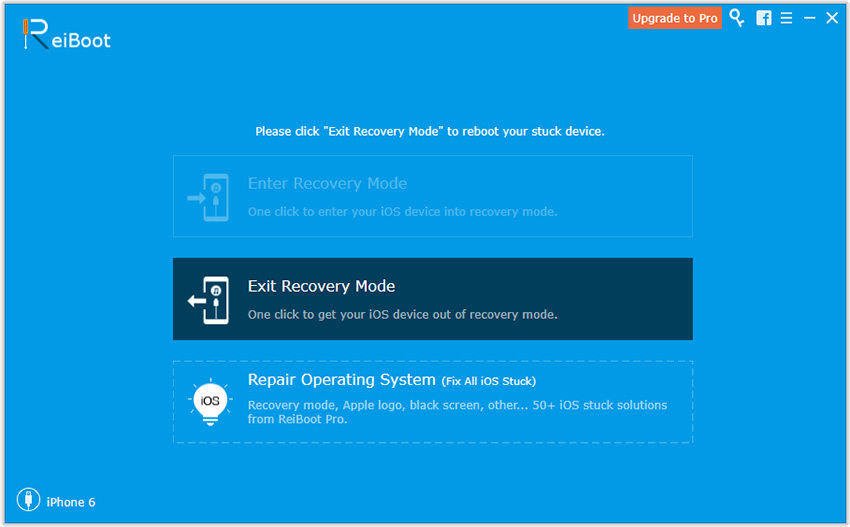
ขั้นตอนที่ 4: เมื่อ Apple TV ของคุณเริ่มต้นใหม่อีกครั้งคุณสามารถใช้มันเพื่อตรวจสอบคำสั่งดาวน์โหลด
คู่มือวิดีโอเพื่อแก้ไขข้อผิดพลาดในการดาวน์โหลด Apple TV
หลังจากลองใช้วิธีแก้ปัญหาทั้งสามนี้คุณอาจจะได้แก้ไขข้อผิดพลาดการดาวน์โหลด Apple TV ของคุณแล้ว แต่สำหรับผู้ใช้ที่ไม่สามารถรับ Apple TV กลับมาเป็นปกติผ่านการตั้งค่าซอฟต์แวร์แก้ไขเราขอแนะนำให้คุณติดต่อ Apple store เพื่อตรวจสอบฮาร์ดแวร์ของอุปกรณ์ของคุณ หวังว่าคุณจะสามารถแก้ปัญหาของคุณด้วยคำแนะนำของเรา!









